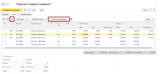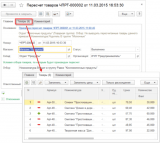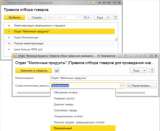Рассмотрим поэтапную схему процедуры инвентаризации:
- Когда проводится частичная инвентаризация, человек, администрирующий базу с данными, может создавать настройки, по которым будет вестись отбор и сортировка продукции;
- Даты и методики процесса проведения инвентаризации определяет управляющий торговой точкой;
- Также управляющий торговой точкой создаёт перечень продукции, согласно которому необходимо проводить инвентаризацию товара;
- При помощи работников в торговом зале ведётся пересчёт товаров по каждой из позиций перечня, согласно технологии учёта, которая принята в конкретном магазине;
- Работник склада производит ввод данных о продукции, которую можно продолжать продавать;
- Далее работник, который отвечает за это, подводит итоги инвентаризации, согласно излишкам, недостачам и так далее, после чего проводится и списание.
Довольно важный фактор перед проведением инвентаризации по остатку товара – это проводка необходимых документов, которые могут оказать влияние на остатки продукции, а также важна документация по передаче товаров.
Рассчитывать количество продукции можно при помощи терминала по сбору информации. Полученное значение прибавляется к значению, которое уже внесено в документ.
Настройки 1С:Розница для частичной инвентаризации
Частичные инвентаризации могут различаться по многим признакам, например:
- Самая дорогая продукция подвергается пересчёту в конце рабочего дня/недели;
- Продукция, которая имеет отрицательные остатки по учёту подвергается пересчёту ежедневно;
- Каждая группа товаров обязана подвергнуться учёту минимум один раз в месяц;
- Каждый день пересчитывается одна из категорий продукции;
- И многое другое – каждый магазин сам устанавливает правила по инвентаризации.
Чтобы в конфигурации 1С:Розница сформировать список продукции, которую необходимо провести, чтобы сделать частичную инвентаризацию, нужно воспользоваться специальным справочником «Правила отбора товаров» внутри раздела «Склад», как показано на скриншоте ниже:
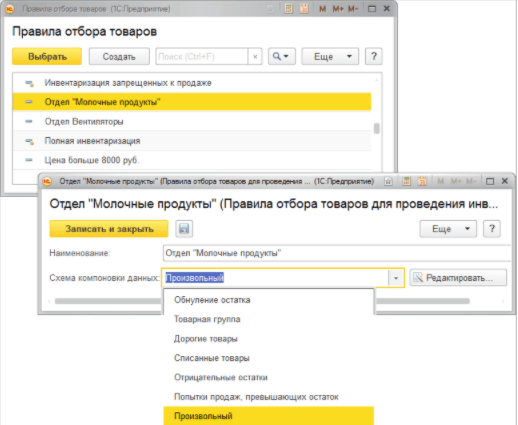
Рис. 1 Правила отбора товаров в конфигурации 1С Розница
При создании нового элемента в справочнике, обязательно указывается схема по компоновке данных, учитывая те данные, которые уже представлены. В конфигурации 1С:Розница существует 8 возможных схем по компоновке данных:
- Дорогие товары – это перечень из продукции, которая имеет цену в рознице выше, чем указанная администратором внутри поля «Цена», данный параметр можно изменить в любой момент;
- Отрицательные остатки – это перечень товаров, которые во время учёта имели отрицательный остаток;
- Обнуление остатка – это, соответственно, перечень продукции, которая в указанный период получила обнуление по учётным остаткам, внутри схемы содержится параметр «Начало периода»;
- Списанные товары – это перечень товаров, которые, согласно документации по списанию, были списаны в данный учётный период, списание может проводится из-за деформации упаковки или товара, истечения срока годности и другое;
- Товарная категория – в данном списке находится фильтр, при помощи которого можно избрать категорию товаров, из которой будут братья все товары на инвентаризацию;
- Попытки продаж, которые превышают остаток – это список, который формируется по правилу, схожему, как в «Отрицательные остатки», избирается в случае, если в магазине нельзя продавать данного товара больше, чем установленный остаток;
- Номенклатурная группа – список, в котором фильтрация происходит по названию товаров;
- Произвольный – пользователь сам задаёт параметры, которые необходимы для проведения инвентаризации.
Также, стоит отметить, что в базовой версии 1С:Розница по стандартным настройкам установлен параметр «Не выводить пересчитанные товары данного приказа». Данный параметр необходим дабы в последующие пересчёты не добавлять продукцию из предыдущих и избежать таким образом путаницы.
Все правила, которые задавались раннее в настройках по формированию списков, находятся в документе «Приказ на пересчёт товаров».
Приказ по пересчёту товаров в базовой версии 1С Розница 8
Чтобы разрабатывать планы по инвентаризации продукции в базовой версии 1С:Розница 8 предусмотрен документ «Приказ на пересчёт товаров». Чтобы создать данный документ обязательно задать магазин и склад, на которых планируется проведение инвентаризации. Внутри данного документа-приказа также нужно вписать период, в течении которого обязательно провести инвентаризацию товаров. В случае частичной инвентаризации в документе прописывается правило, согласно которому она будет проходить.
Данный документ по пересчёту при работе в 1С:Розница будет выглядеть следующим образом:
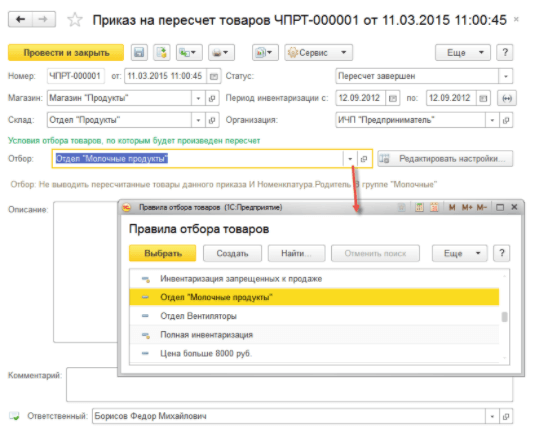
Рис. 2 Приказ на пересчет товаров в конфигурации 1С Розница
Чтобы выбрать параметры, согласно которым будет проходить инвентаризация, необходимо кликнуть на «Редактировать настройки».
Списки товаров в конфигурации 1С:Розница
Согласно документу «Приказ на пересчёт товаров» может быть сформирован документ «Пересчёт товаров». Автоматически проведётся формирование списка товаров, согласно правилам из первого приказа. Также есть возможность заполнить количество продукции при помощи «Заполнить фактическое количество по учётному».
Согласно приказу могут создаваться остальные документы, касающиеся пересчёта, это делается при помощи постановления условий в графе «Отбор», после чего нужно кликнуть на команду «Заполнить с учётом отбора». Внутри таблицы поля станут заполнены необходимыми товарами, как демонстрируется на скриншоте ниже:

Рис. 3 Пересчет товаров в конфигурации 1С Розница
Чтобы каждый следующий приказ по проведению инвентаризации по остатку товара содержал уникальные позиции, необходимо поставить «галочку» около «Не выводить пересчитанные товары данного приказа». При помощи данной функции в пределах одной инвентаризации товары условно разделяются на секции, которые не имеют пересечений.
Также работник, который заведует проведением инвентаризации, может заполнять цены: вручную либо при помощи действия «Цены» в конфигурации 1С:Розниц». Во втором случае все цены будут заполнены автоматически по одному из выбранных критериев в перечне ниже:
- Заполнить цену по виду цены;
- Заполнить цену по розничной цене;
- Заполнить цену согласно себестоимости.
Результаты пересчёта в базовой версии 1С Розница
В конфигурации 1С:Розница также предусмотрен ввод количеств продукции после процесса проведения инвентаризации. Их можно ввести вручную – для этого меняем фактическое значение каждой позиции с учётом отклонения. Там, где есть излишек – будет стоять зелёный плюс, а где недостача – красный минус. Также можно одержать все данные при помощи терминала по сбору данных – для этого нужно кликнуть на «Загрузить данные из ТСД».
Общий вид результатов частичной инвентаризации демонстрируется на скриншоте ниже:
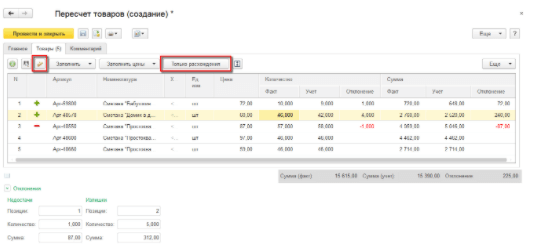
Рис. 4 Результаты частичной инвентаризации
Быстро выявить строчки товаров, в которых встречаются отклонения, можно при помощи функции «Только расхождения». На основе всех проведённых действий происходит формировка общей статистики и аналитика частичной инвентаризации.
Вступайте в нашу телеграмм-группу Инфостарт